WMI Provider Host可以禁用吗?WMI Provider Host占用CPU高的解决方案
Windows Management Instrumentation (WMI) 是Windows操作系统中的一项核心组件,负责管理和监控计算机硬件、软件和其他系统资源。WMI Provider Host是WMI服务的一部分,主要负责执行各种管理任务。然而,有时WMI Provider Host可能会占用较高的CPU资源,导致系统性能下降。本文将探讨WMI Provider Host是否可以禁用,以及如何解决其占用CPU高的问题。
一、WMI Provider Host能否禁用
1)WMI Provider Host的功能
背景: WMI Provider Host是WMI服务的一部分,负责执行各种管理任务。
功能:
WMI Provider Host负责执行各种管理和监控任务,包括收集系统信息、执行脚本命令等。
它是Windows系统中不可或缺的部分,提供了丰富的管理功能。
2)是否可以禁用WMI Provider Host
背景: 由于WMI Provider Host的重要性,直接禁用它是不现实的。
不能禁用的原因:
WMI Provider Host是Windows系统的核心组件之一,许多系统管理和监控任务依赖于它。
直接禁用WMI Provider Host可能导致系统不稳定,甚至无法正常运行。
3)替代方案
背景: 如果WMI Provider Host占用CPU过高,可以考虑其他替代方案。
替代方案:
使用任务管理器或其他工具监控WMI Provider Host的活动,识别占用CPU较高的进程。
考虑禁用或重新配置某些不必要的WMI提供程序,以减少CPU使用率。
二、WMI Provider Host占用CPU高的解决方案
1)监控WMI Provider Host
背景: 使用任务管理器或其他工具监控WMI Provider Host的活动。
步骤:
打开任务管理器(快捷键Ctrl+Shift+Esc)。
切换到“详细信息”选项卡,找到WMI Provider Host进程。
观察该进程的CPU使用情况,确定是否异常。
2)识别占用CPU较高的进程
背景: 通过监控工具识别占用CPU较高的具体进程。
步骤:
使用Process Explorer等高级工具,查看WMI Provider Host的子进程。
分析哪些进程占用了较高的CPU资源,确定具体原因。
3)重启WMI服务
背景: 有时重启WMI服务可以解决CPU占用过高的问题。
步骤:
打开“服务”管理界面(可以在运行窗口输入services.msc打开)。
找到“Windows Management Instrumentation”服务。
右键选择“重启”选项,重启WMI服务。
4)清理WMI Repository
背景: WMI Repository可能因为数据损坏或冗余导致CPU占用过高。
步骤:
打开命令提示符(管理员权限)。
输入以下命令清理WMI Repository:
winmgmt/salvagerepositoryC:\Windows\System32\wbem该命令会检查并修复WMI Repository中的错误数据。
5)卸载不必要的WMI提供程序
背景: 有些WMI提供程序可能不需要,卸载它们可以减少CPU占用。
步骤:
打开注册表编辑器(快捷键Win+R,输入regedit)。
导航到HKEY_LOCAL_MACHINE\SOFTWARE\Microsoft\WBEM\CIMOM\
查找并删除不必要的WMI提供程序项。
6)更新驱动程序和系统补丁
背景: 驱动程序和系统补丁可能会影响WMI Provider Host的性能。
步骤:
打开“设备管理器”,检查是否有未更新的驱动程序。
访问微软官方网站下载最新的系统补丁和驱动程序。
7)使用系统还原点
背景: 如果问题发生在最近的系统更改后,可以尝试恢复到之前的系统状态。
步骤:
打开“控制面板” -> “系统和安全” -> “系统” -> “系统保护”。
选择“系统还原”,按照向导选择合适的还原点进行恢复。
三、案例分析
1)案例一:监控和重启WMI服务
背景: 用户发现WMI Provider Host占用CPU较高。
步骤:
使用任务管理器监控WMI Provider Host的活动。
发现CPU占用异常,重启WMI服务后恢复正常。
2)案例二:清理WMI Repository
背景: 用户报告WMI Provider Host经常占用高CPU。
步骤:
使用命令行工具清理WMI Repository。
清理后,WMI Provider Host的CPU占用明显降低。
3)案例三:卸载不必要的WMI提供程序
背景: 用户发现某些WMI提供程序导致CPU占用过高。
步骤:
通过注册表编辑器卸载不必要的WMI提供程序。
卸载后,WMI Provider Host的CPU占用恢复正常。
4)案例四:更新驱动程序和系统补丁
背景: 用户发现WMI Provider Host占用CPU较高,怀疑与驱动程序有关。
步骤:
更新所有驱动程序和系统补丁。
更新后,WMI Provider Host的CPU占用显著降低。

WMI Provider Host是Windows系统中不可或缺的管理组件,负责执行各种管理和监控任务。虽然不能直接禁用WMI Provider Host,但可以通过多种方法解决其占用CPU高的问题。监控WMI Provider Host的活动、识别占用CPU较高的进程、重启WMI服务、清理WMI Repository、卸载不必要的WMI提供程序、更新驱动程序和系统补丁,以及使用系统还原点都是有效的解决方案。通过这些方法,可以显著降低WMI Provider Host对CPU资源的占用,从而提升系统整体性能。希望本文提供的信息能够帮助读者更好地理解和解决WMI Provider Host占用CPU高的问题。
以上就是php小编整理的全部内容,希望对您有所帮助,更多相关资料请查看php教程栏目。
-
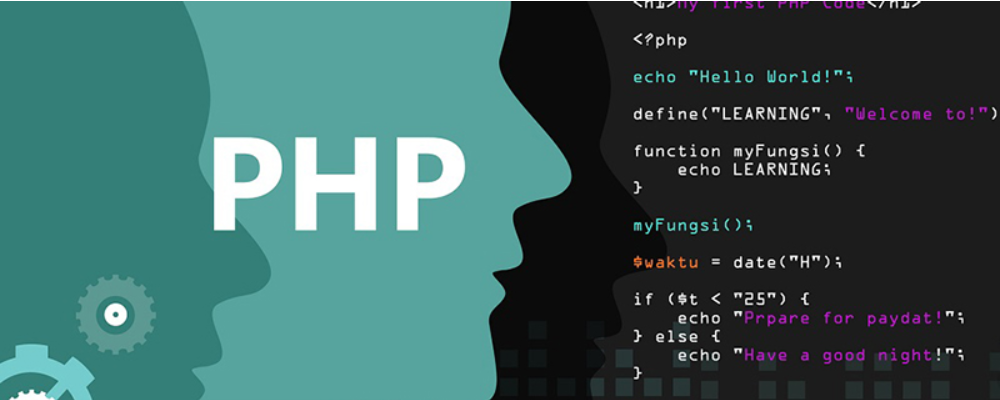 核芯显卡是什么意思?核芯显卡和独立显卡有什么区别? 时间:2025-12-19
核芯显卡是什么意思?核芯显卡和独立显卡有什么区别? 时间:2025-12-19 -
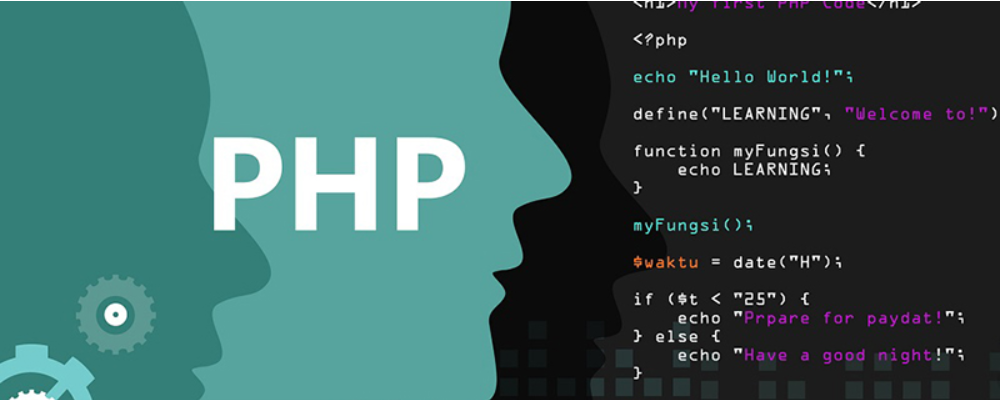 什么是算术逻辑单元ALU 算术逻辑单元的功能和结构 时间:2025-12-19
什么是算术逻辑单元ALU 算术逻辑单元的功能和结构 时间:2025-12-19 -
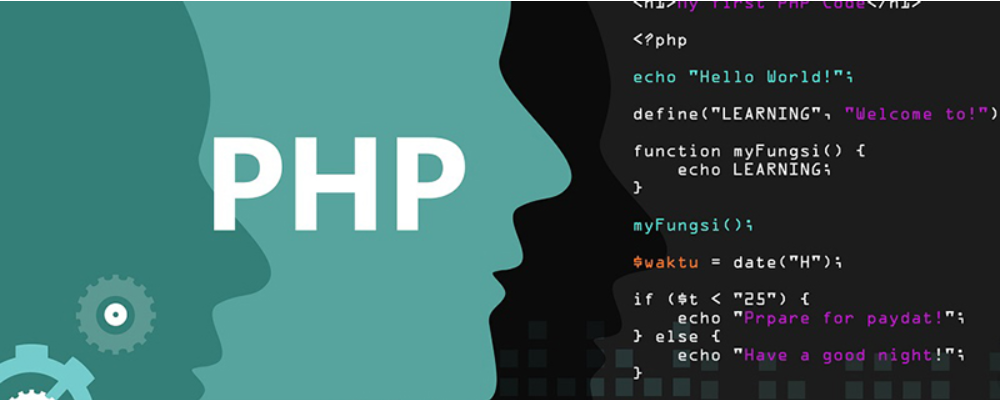 什么是视觉识别色差检测 视觉识别色差检测的原理、技术特点、应用及常用工具 时间:2025-12-19
什么是视觉识别色差检测 视觉识别色差检测的原理、技术特点、应用及常用工具 时间:2025-12-19 -
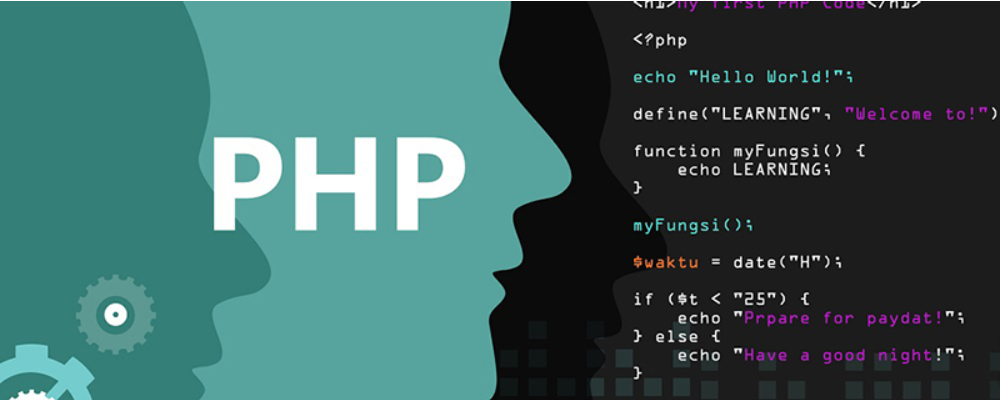 什么是流量控制 流量控制和拥塞控制的区别 时间:2025-12-19
什么是流量控制 流量控制和拥塞控制的区别 时间:2025-12-19 -
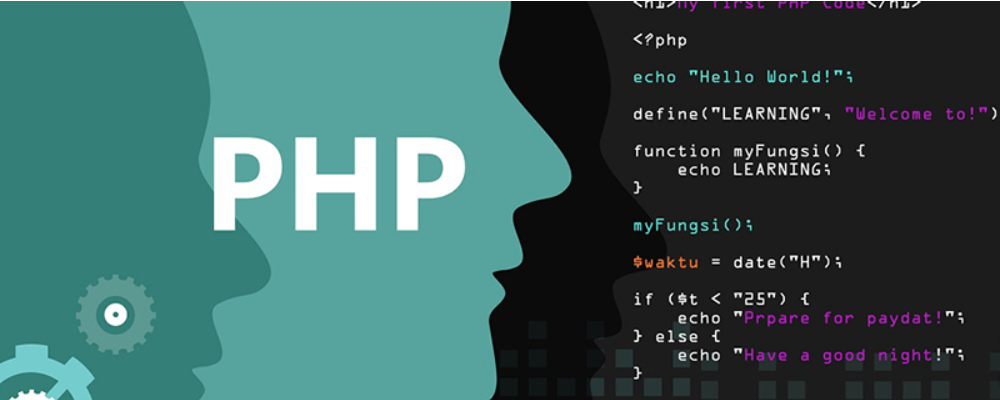 GPU虚拟化是什么意思 GPU虚拟化有哪三种方法 时间:2025-12-19
GPU虚拟化是什么意思 GPU虚拟化有哪三种方法 时间:2025-12-19 -
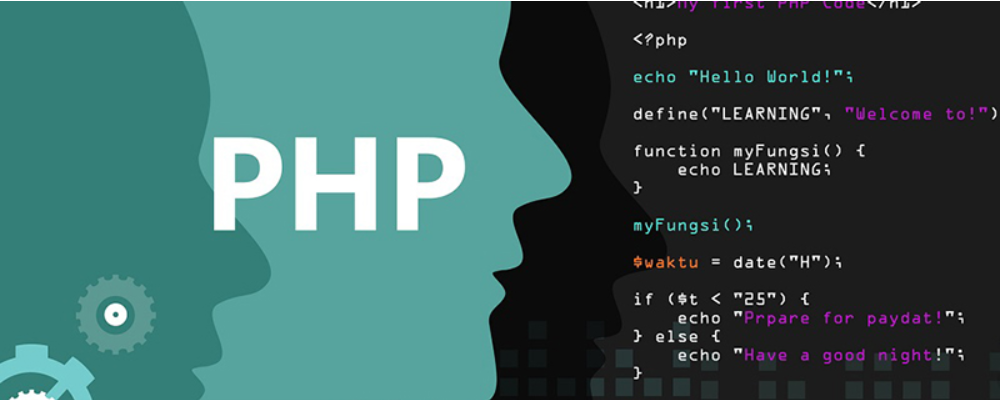 独显是什么意思 独显和集显的区别 时间:2025-12-19
独显是什么意思 独显和集显的区别 时间:2025-12-19
今日更新
-
 pixiv官网网址免登录直达2026-pixiv官方网站如何快速登陆
pixiv官网网址免登录直达2026-pixiv官方网站如何快速登陆
阅读:18
-
 豆包AI智能在线入口官网-豆包AI网页版直达链接
豆包AI智能在线入口官网-豆包AI网页版直达链接
阅读:18
-
 女特种兵梗是什么梗揭秘全网爆火的女兵搞笑名场面
女特种兵梗是什么梗揭秘全网爆火的女兵搞笑名场面
阅读:18
-
 币安理财产品赎回延迟补偿标准详解及制定依据
币安理财产品赎回延迟补偿标准详解及制定依据
阅读:18
-
 TikTok视频在线观看入口-TikTok官网高清视频流畅播放
TikTok视频在线观看入口-TikTok官网高清视频流畅播放
阅读:18
-
 夸克网页版入口-夸克官网网址链接一键直达
夸克网页版入口-夸克官网网址链接一键直达
阅读:18
-
 币安优化UI设计会借鉴其他交易平台的成功经验吗
币安优化UI设计会借鉴其他交易平台的成功经验吗
阅读:18
-
 哔哩哔哩网页版快速入口-哔哩哔哩bilibili官网一键直达
哔哩哔哩网页版快速入口-哔哩哔哩bilibili官网一键直达
阅读:18
-
 想知道女团身上最火的梗是什么梗?揭秘全网热议名场面真相!
想知道女团身上最火的梗是什么梗?揭秘全网热议名场面真相!
阅读:18
-
 币安标记价格机制如何按交易品种差异化调整
币安标记价格机制如何按交易品种差异化调整
阅读:18




















